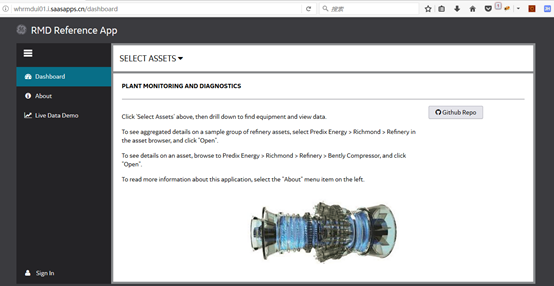快速入门
1. 概述:
用户在本文档所述操作步骤的指导下,可以快速的了解使用寄云应用开发与数据分析平台构建应用和订阅服务的方法,充分的感受使用寄云应用开发与数据分析平台所带来的便利性和敏捷性,从而为用户进一步的全面掌握和使用寄云应用开发与数据分析平台打下良好的基础。
本文档所创建的应用是以Predix开源的RMD Reference App应用为基础的前端UI部分;服务为登录上述前端UI的用户管理和认证服务。
2. 示例组件关系:
本示例中主要包括:RMD前端UI应用(Node.JS)和用户管理和访问服务,在用户管理和认证服务中为RMD前端UI应用产生OAuth Client,之后,在RMD前端UI应用中设置相关的Secret和Callback URL等参数,当用户访问RMD前端UI应用时,其处理流程如以下示意图所示:
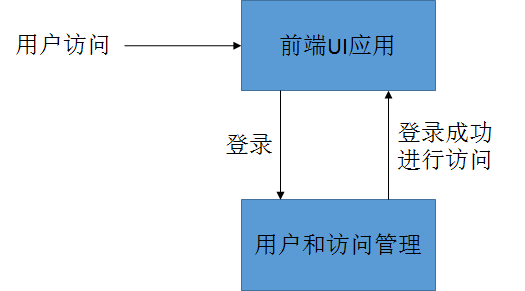
由上图所见,在用户访问RMD前端UI应用时,RMD前端UI应用将转向到用户管理和认证服务进行登录,登录成功后,用户可以访问RMD前端UI。
3. 操作步骤:
1.在如下GitHub的URL上进行分支(Fork)操作,以便得到进行创建的应用代码库。
https://github.com/neucloud/rmd-ref-app-ui
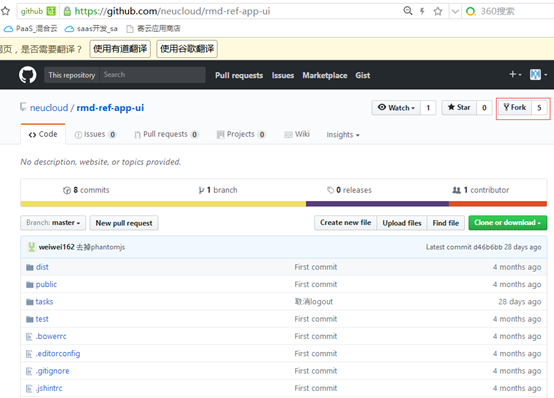
2.访问寄云应用开发与数据分析平台:http://www.neuseer.com,完成用户登录。
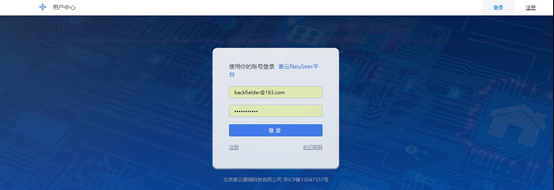
3.选择右上部的“服务目录”选项:
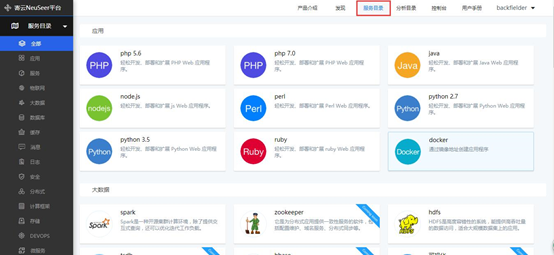
4.在左侧菜单栏中选择“应用”选项:
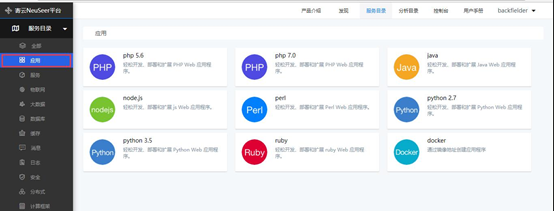
5.选择“Node.JS”应用:

6.选择Node.JS介绍页面右下方的“创建应用”按钮:
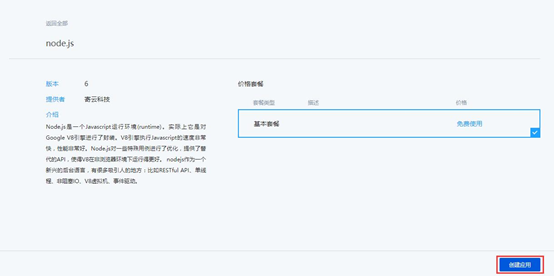
7.在创建应用第一步界面上输入应用名称(如whrmdui01),然后选择“下一步”:

8.在创建应用第二步界面上输入第一步获得的代码库地址,然后选择“下一步”:
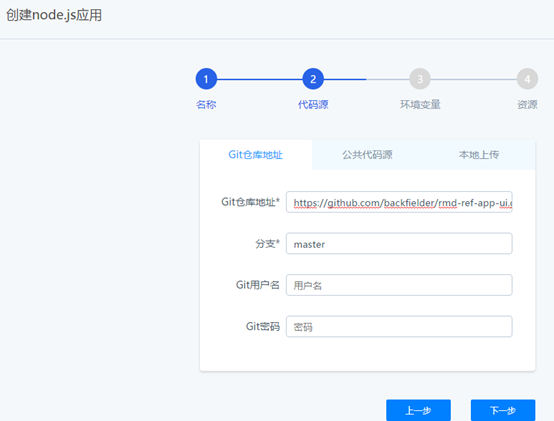
9.在创建应用第三步界面上输入环境变量NPM_RUN_BUILD及其值true,输入完成后,需要选择“添加”按钮,以便保存输入的环境变量,然后选择“下一步”:
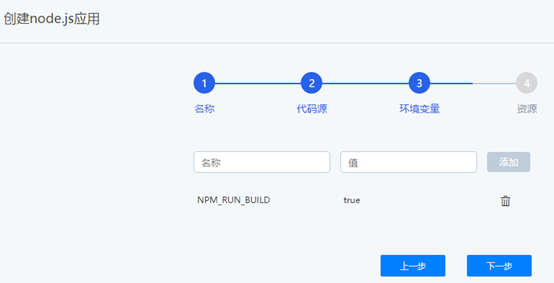
10.在创建应用第四步界面上保持默认值,然后选择“创建”按钮:
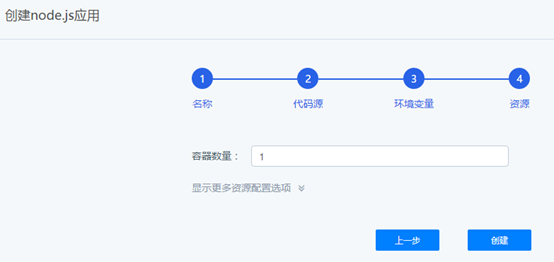
11.应用创建过程中,在“控制台”下“应用”中可以看到应用创建的状态,如“正在构建”、“正在启动”、“正在运行”等。
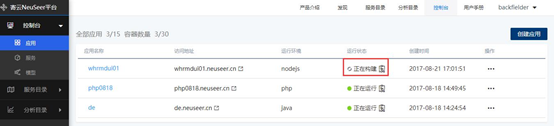
12.选择状态提示右侧的日志按钮,可以查看相应状态下的日志。
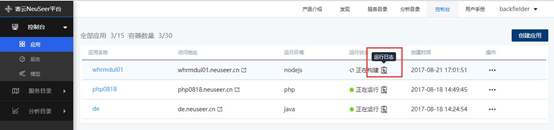
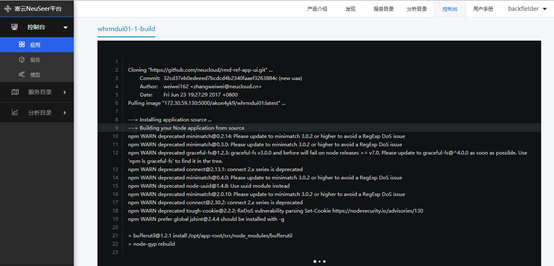
13.选择应用名称,可以进一步查看所创建应用的详细情况,如应用的实例、版本、绑定服务、环境变量、代码管理等。
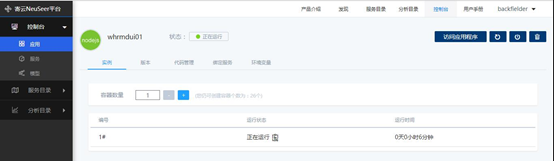
14.在应用详情中选择右上部的“访问应用程序”,可以通过浏览器访问创建的应用。
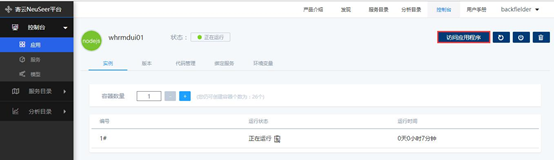
由于示例需要通过用户管理和认证服务进行注册及登录,到目前尚未订阅用户管理和认证服务及对应用进行相关修改,所以无法成功访问。
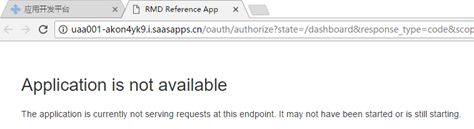
15.在应用详情“版本”页面中,可以配置应用的“自动构建”功能,通过此功能,可以实现应用代码修改提交后,自动化的打包及持续部署,为开发者带来了极大的便利。保证“自动构建”为“启动”状态:
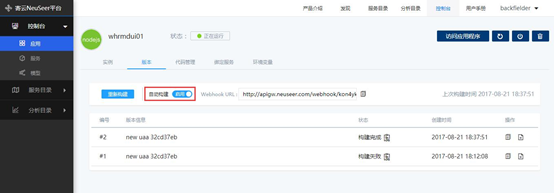
复制“自动构建”右侧Webhook URL:
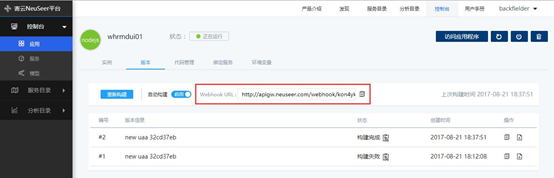
在GitHub相关项目中配置Webhook URL:
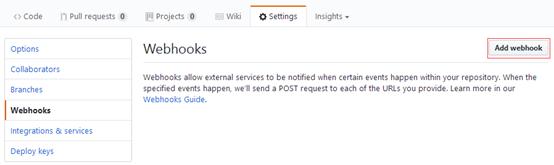
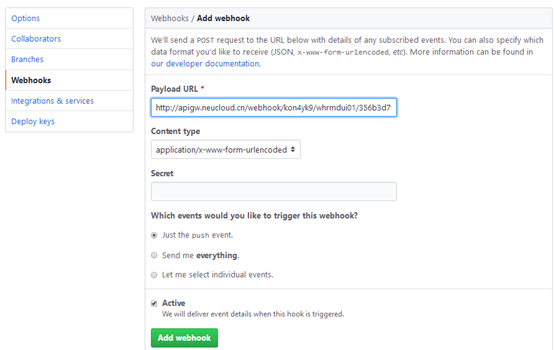
16.在左侧菜单中选择“服务目录”,展开后选择“安全”,在右侧窗口中选择“UAA”,以便订阅用户管理和认证服务。
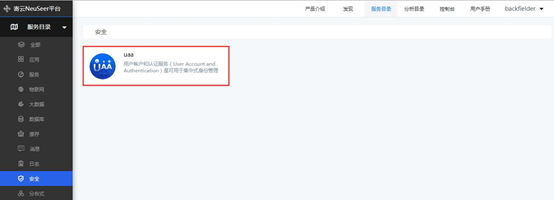
17.在UAA服务订阅页面的右下方选择“订阅服务”:
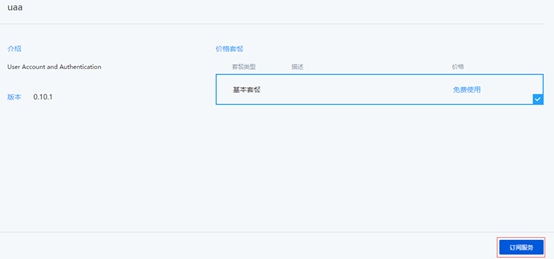
18.输入“服务名称”、“管理员用户名”、“管理员密码”等服务参数后,选择右下方的“订阅”,即可完成服务订阅操作。
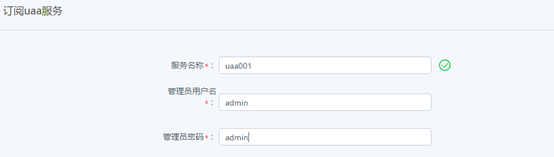
19.订阅完成后,在“控制台”的“服务”中可以浏览订阅的服务,点击“服务名称”,可以查看服务详情。
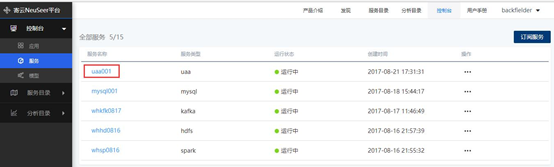
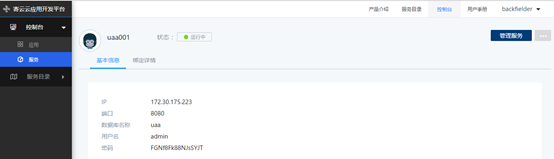
20.在服务详情页面中,选择右上方的“管理服务”按钮,即可进入到订阅的服务。
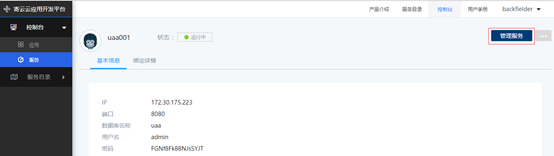
21.进入订阅的UAA服务后,使用订阅时设置的管理用户的用户名和密码登录。
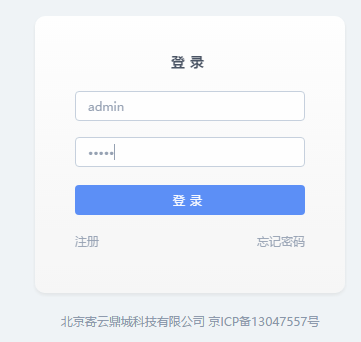
22.登录订阅的UAA服务后,选择左侧菜单栏中的“开发者中心”,在“应用管理”页面的右上方选择“新建应用”,为RMD前端UI应用产生OAuth Client。

23.在新建OAuth Client页面中输入其名称和重定向URL,重定向URL组成为RMD前端UI应用访问地址(在第14步可以获得)加“/callback”,如“http://whrmdui01.i.saasapps.cn/callback”,输入完成后选择“新建”按钮。
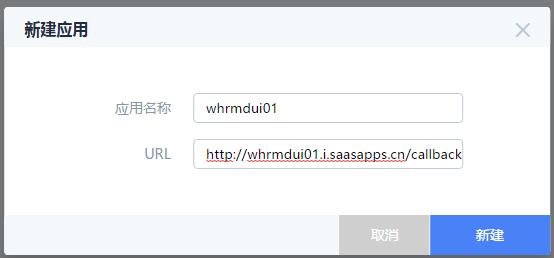
24.产生OAuth Client后,将为其产生相应的Client ID和Secret。

25.进入RMD前端UI应用代码库,修改task/options/子目录下的connect.js文件中以下代码:
clientId: 'UAA中产生的OAuth Client的 ID',
clientSecret: ' UAA中产生的OAuth Client的Secret',
serverUrl: '订阅的UAA服务访问地址(在第20步可以得到)',
redirect_uri: '重定向URL(在第23步可以得到)',
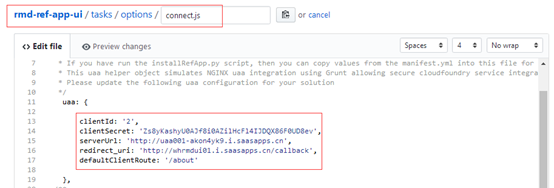
26.完成修改后,提交代码修改。
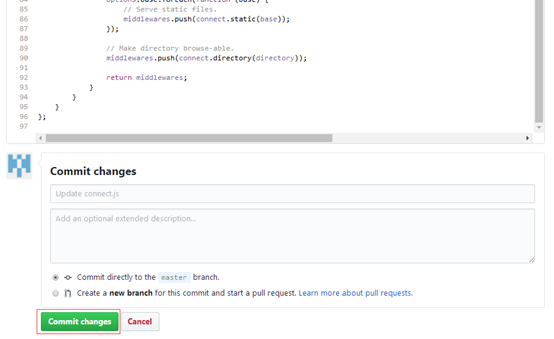
27.由于在第15步启动了应用的“自动构建”功能,在代码修改提交后,将即刻自动化的进行打包和部署。
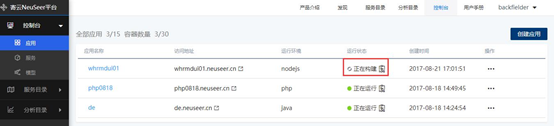
28.重新部署完成后,可以通过第14步的方法访问应用,此时,将自动转到订阅的UAA服务进行用户登录操作,使用admin用户可以完成登录。

29.恭喜你!可以访问RMD前端UI应用了。